Disattiva la luminosità adattiva in Windows per risolvere i problemi dello schermo scuro

Se hai appena installato Windows 8 o Windows 10 sul tuo laptop e lo schermo non rimarrà al livello di luminosità desiderato, probabilmente perché la funzione di luminosità adattiva non funziona correttamente sul tuo sistema. Ecco come disattivarlo.
Naturalmente, sarebbe meglio che la funzionalità funzioni effettivamente, quindi è possibile assicurarsi di aggiornare i driver. Se vuoi ancora disabilitare, ecco come farlo.
Regolazione della luminosità in Windows 8 o Windows 10
Solo così siamo chiari, ecco come cambiare la luminosità sul tuo laptop Windows 8 ... premi il tasto Win + I combinazione di tasti di scelta rapida (che è la maiuscola), quindi vedrai il controllo della luminosità proprio lì.
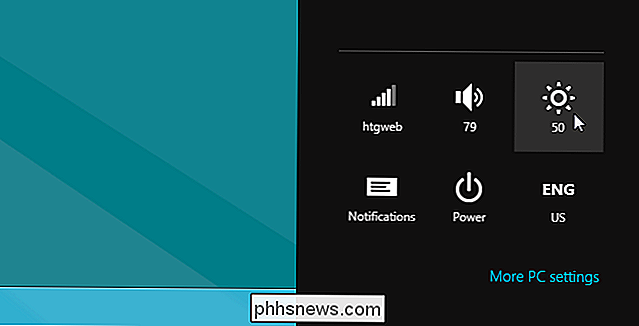
Se ti trovi in Windows 10, puoi fare clic sull'icona Notifiche nel vassoio per far scorrere il pannello , che apparirà un po 'diverso, ma dovrebbe avere un controllo della luminosità su di esso.
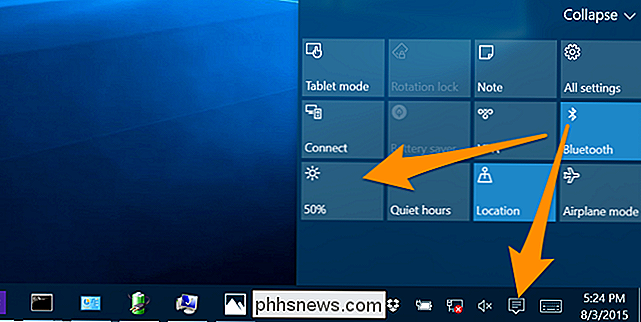
Sul mio MacBook Air, questa impostazione continuava a fluire su e giù.
Disabilitazione della luminosità adattiva in Windows 8 o 10
Hit the Windows chiave, quindi digita "Opzioni risparmio energia" nella ricerca, che aprirà il pannello Opzioni risparmio energia.
Una volta qui, fai clic sul link "Modifica le impostazioni del piano" sul piano selezionato.

Quindi fai clic su "Cambia avanzato impostazioni di alimentazione "link.
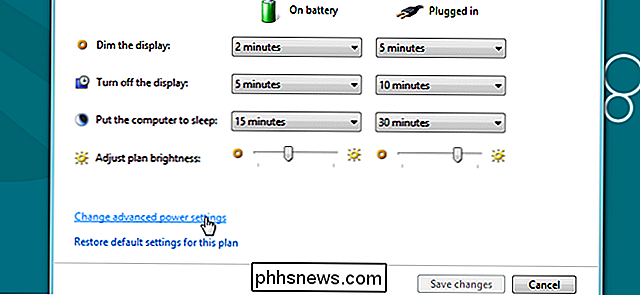
E ora, scorrere verso il basso per visualizzare -> Abilita luminosità adattiva e modificare le impostazioni lì a Off.
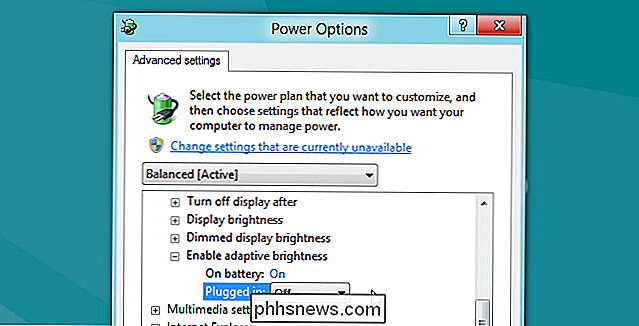
Modifica th sta fissando i miei problemi di luminosità sul mio MacBook Air che esegue Windows tramite Boot Camp.

Quale funzionalità potrei perdere se disattivo Java basato su browser?
Da qualche tempo, le persone sono state avvisate di disabilitare Java nei loro browser o di rimuoverlo completamente dai loro sistemi a meno che non in realtà ne hanno bisogno. Ma se lo disabiliti o lo rimuovi, stai effettivamente perdendo molte, se non nessuna funzionalità? Il post di Q & A di SuperUser di oggi ha la risposta a una domanda del lettore interessato.

Come spegnere il LED di Sonos Player
I LED bianchi luminosi si sono progressivamente trasformati in tutti i tipi di dispositivi elettronici. Se possiedi un lettore Sonos, sei già consapevole che anche loro sono dotati di un LED bianco luminoso sulla parte superiore, che può essere fonte di distrazione nelle stanze scarsamente illuminate.



